edge浏览器是我们在使用电脑的时候,必须要操作的一款浏览器,浏览器是我们操作电脑非常有帮助的软件,因此电脑上都是会安装一个自己平时非常喜欢的浏览器的,我们在使用浏览器进行网页的访问时,如果遇到网速十分太快了的情况,那么我们可以进入到开发者工具页面中,对该网页的网速进行相应的测试,你可以对该网页的网速进行限制行为,让网页的网速慢一点,下方是关于如何使用edge浏览器限制浏览网页的网速的具体操作方法,如果你需要的情况下可以看看方法教程,希望对大家有所帮助。
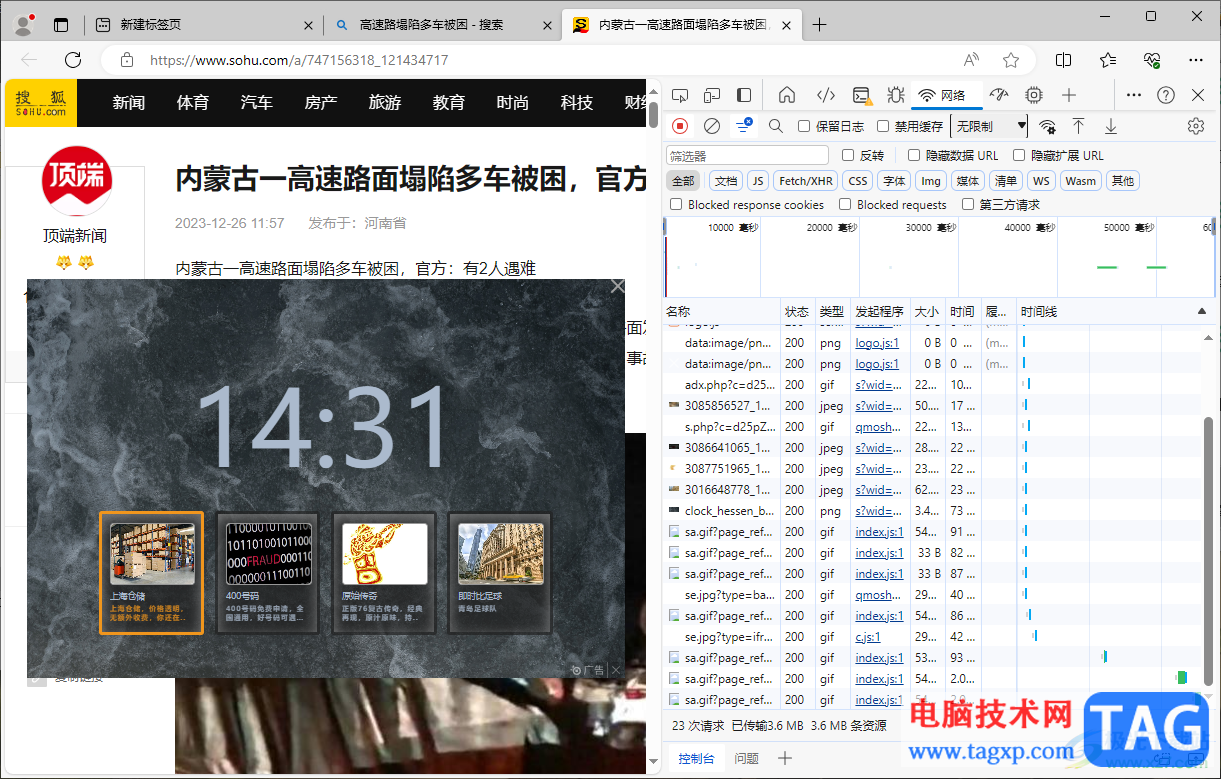
1.首先,我们需要进入到想要进行测试网页的页面中,如图所示。
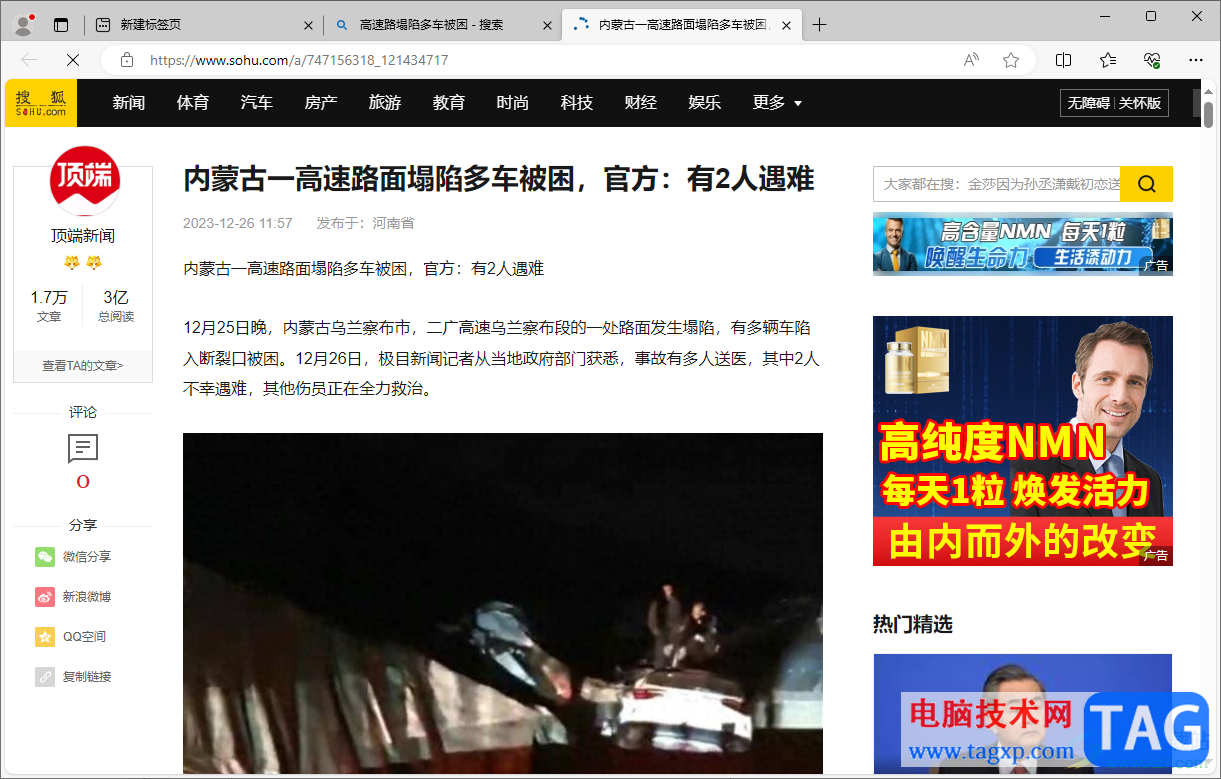
2.之后直接将鼠标点击右侧上方的【…】图标,在打开的菜单选项中将【更多工具】选项进行点击,再点击其中的【开发者工具】。
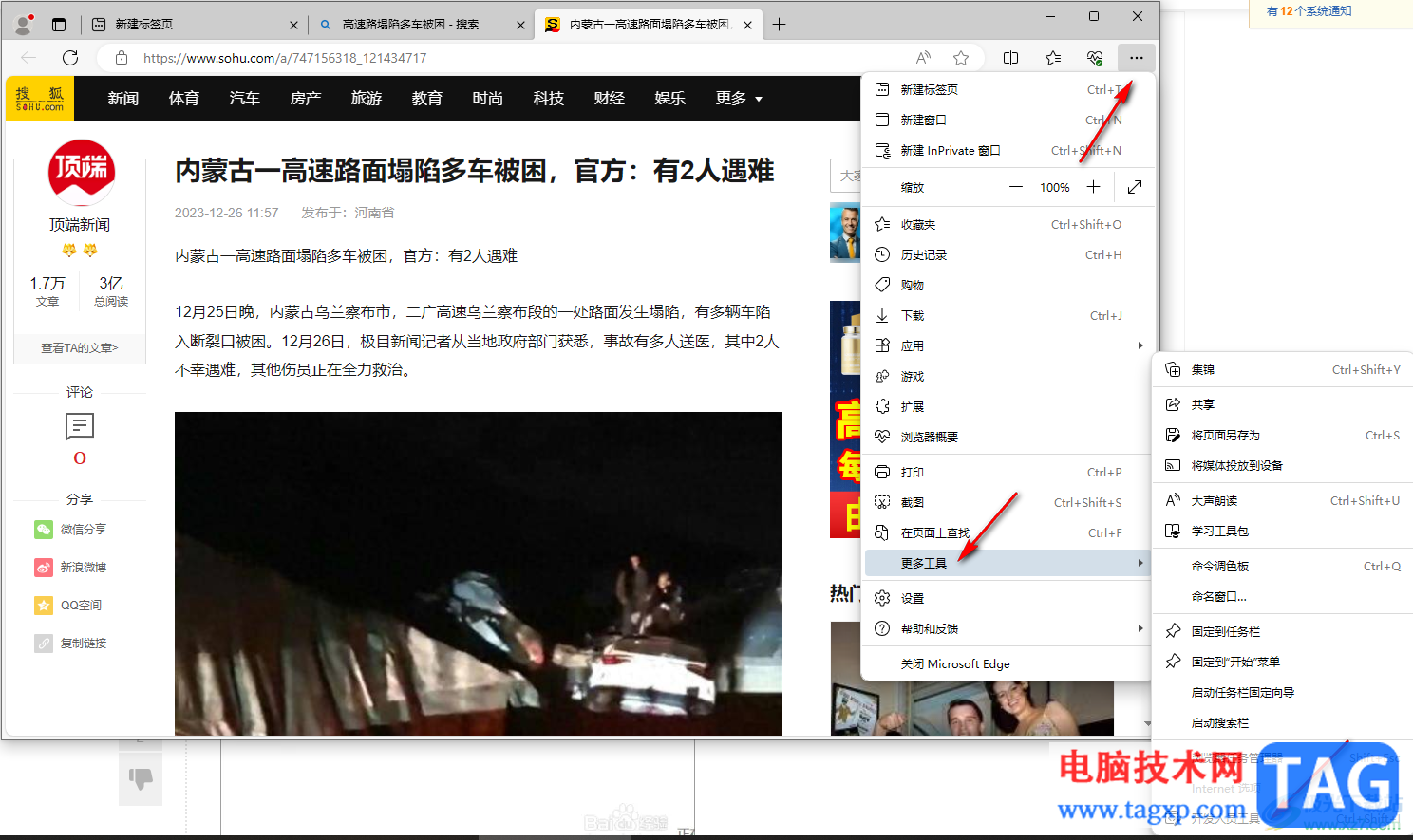
3.随后,就会在页面右侧的位置打开一个属性窗口,找到其中的【网络】图标进行点击。
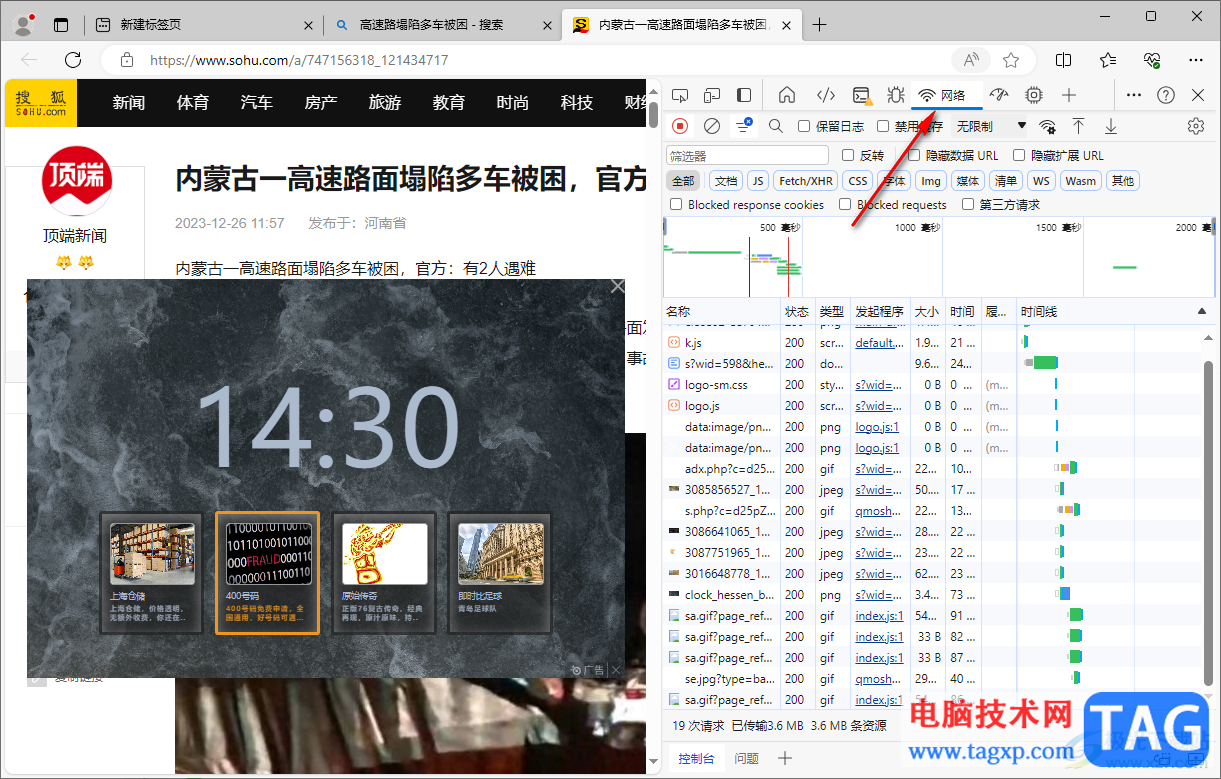
4.接着,再点击打开【无限制】这个选项下拉按钮,我们就可以在下拉选项中进行【慢速3g】选项的选择了,如图所示。
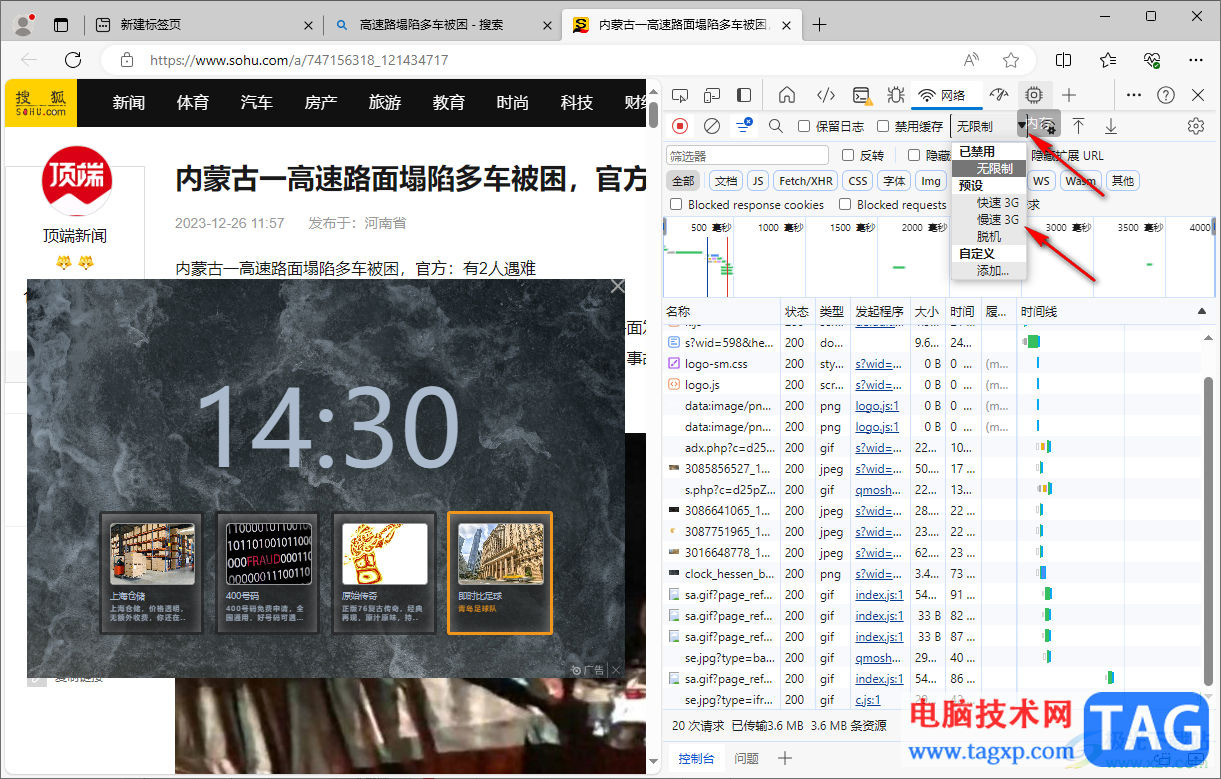
5.选择了慢速3g的话,那么该网页页面的网速就会有所限制,你可以随时将其更改成无限制或者是快速3g。
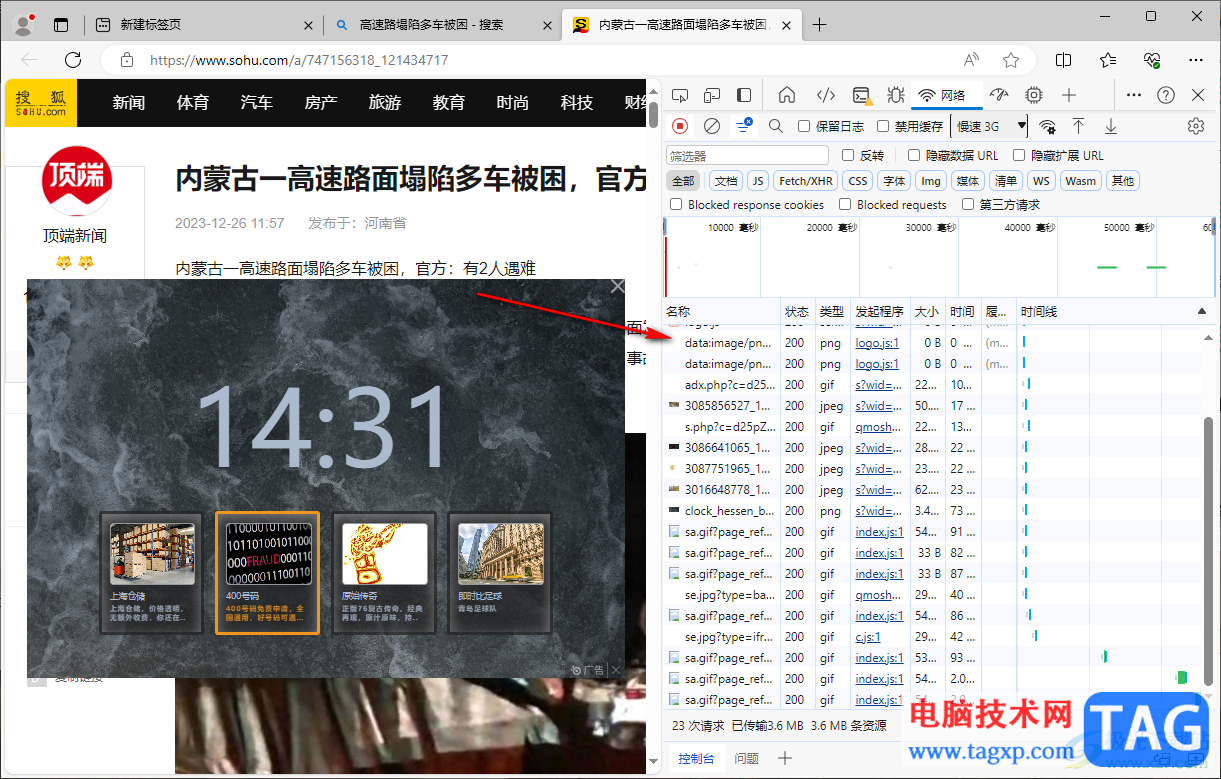
以上就是关于如何使用edge浏览器设置限制浏览网页网速的具体操作方法,如果你觉得某一个网页的网速太快了,想要将其限制一下,那么就可以进入到开发者工具页面中,选择慢速3g就好了,感兴趣的话可以操作试试。
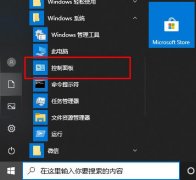 edge浏览器打不开网页解决方法
edge浏览器打不开网页解决方法
win10系统的edge浏览器经常容易出现问题,很多时候不仅浏览器打......
阅读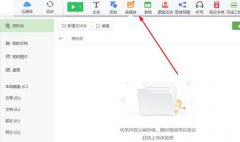 希沃白板添加蒙层的简单教程分享
希沃白板添加蒙层的简单教程分享
很多老师为了方便进行授课,都已经在自己的电脑上安装了希沃......
阅读 移动硬盘不显示在我的电脑解决方法
移动硬盘不显示在我的电脑解决方法
很多用户用用应硬盘连接电脑后发现,电脑上面不显示移动硬盘......
阅读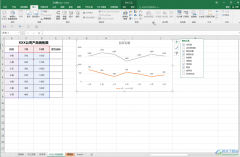 Excel表格设置坐标轴文字的方法教程
Excel表格设置坐标轴文字的方法教程
Excel表格是一款“人尽皆知”的数据处理软件,在其中我们可以......
阅读 台式机win7创建局域网
台式机win7创建局域网
局域网已经被广泛的使用了,但是很多人都不知道台式机win7怎么......
阅读 PC制造商表示AMD Threadripp
PC制造商表示AMD Threadripp 5G技术解读:为何如此重要
5G技术解读:为何如此重要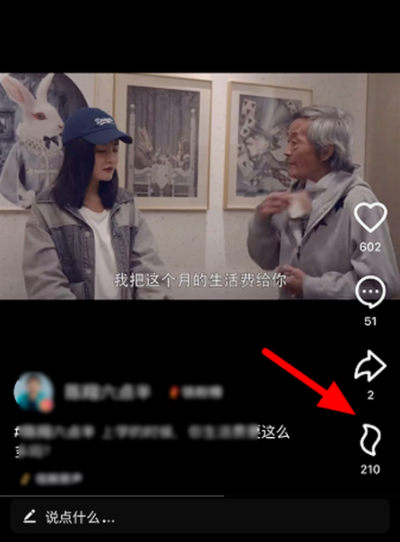 抖音火山版怎么给主播送
抖音火山版怎么给主播送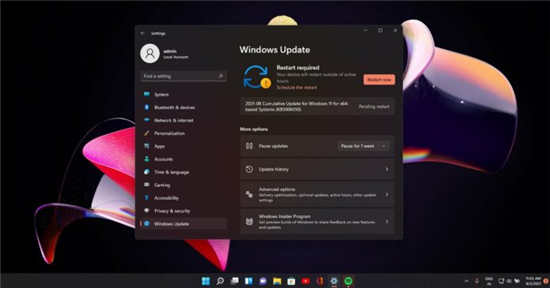 Windows 11 Build 22000.176 (KB5
Windows 11 Build 22000.176 (KB5 IE 11 对 Microsoft 365 应用和
IE 11 对 Microsoft 365 应用和 今年的首个Windows 10功能更
今年的首个Windows 10功能更 互联网体系结构是互联网
互联网体系结构是互联网 Windows 10的KB4535680修复了
Windows 10的KB4535680修复了 《鬼谷八荒》0.8.6004更新了
《鬼谷八荒》0.8.6004更新了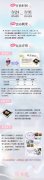 光与夜之恋郁晴市集活动
光与夜之恋郁晴市集活动 王者荣耀人脸识别环境异
王者荣耀人脸识别环境异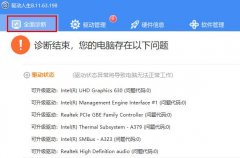 网卡驱动安装详细方法
网卡驱动安装详细方法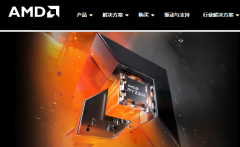 昂达amd显卡驱动打不开
昂达amd显卡驱动打不开 联想显示器维修就是这么
联想显示器维修就是这么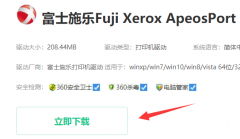 富士施乐打印机驱动安装
富士施乐打印机驱动安装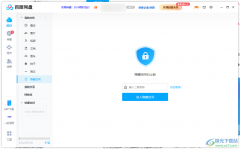 百度网盘电脑版开启隐藏
百度网盘电脑版开启隐藏 苹果13扫描照片的教程
苹果13扫描照片的教程 PPT动画教程:宏的应用和
PPT动画教程:宏的应用和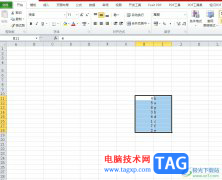 excel表格实现多列排序的教
excel表格实现多列排序的教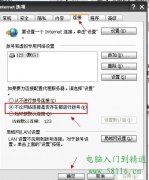 开机自动宽带连接联网方
开机自动宽带连接联网方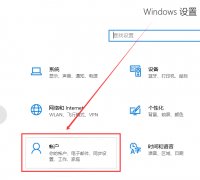 win10账户密码忘记了怎么办
win10账户密码忘记了怎么办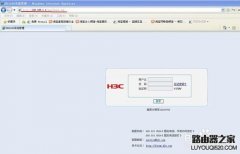 H3C路由器怎么登录管理界
H3C路由器怎么登录管理界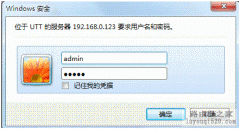 艾泰WA1800N配置要点
艾泰WA1800N配置要点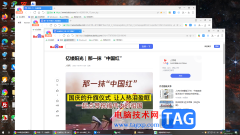
有的小伙伴会通过360极速浏览器打开多个标签页面进行浏览,认为这样可以更方便自己操作和阅读,但是有的小伙伴在360极速浏览器中并没有找到可以设置多窗口模式的功能,对此很多小伙伴并...
次阅读

Edge浏览器是很多小伙伴都在使用的一款便捷浏览器,在这款浏览器中,我们可以快速打开各大网站,还能安装各种自己喜欢的插件来增加浏览器的功能,使其更符合我们的使用习惯。在使用E...
次阅读
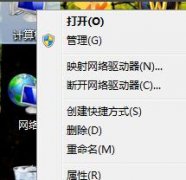
我们的win7系统默认设置很可能无法发挥硬件配置的最佳性能,尤其是在配置较差的情况下,如果没有优化性能可能会导致卡顿等情况出现。因此今天小编就带来了win7极致性能优化教程,一起来...
次阅读

Snipaste是一款体积占用比较小的,使用起来比较轻便的截图软件,这款软件被一些专业人士经常用来进行各种各样的截图操作,你可以通过Snipaste进行滚动长截图以及查看自己平时截图的记录,...
次阅读
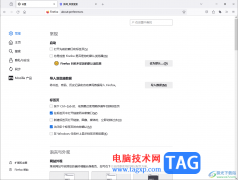
相信大家对于火狐浏览器已经不陌生了,但是在使用该浏览器的时候也总是会遇到一些相应的问题,比如想要设置打开链接、图片以及视频等内容的时候,就自动立即的切换过去,那么这种操作...
次阅读

我们的电脑如果处理器是i5处理器的话,想要对于电脑进行系统重装的话,对于i5装win7好还是win10系统好这个问题小编觉得我们还是要根据系统的硬件配置要求来进行相关的考量。只有在硬件配...
次阅读

PotPlayer这是一款非常强大的视频播放器软件,被非常多的小伙伴所使用,但是大家在使用该播放器的时候难免会遇到一些问题,比如想要给视频添加一个aviSynth滤镜,那么怎么设置呢,其实我们...
次阅读

C4D如何将立方体面变成有弧度的圆滑曲线呢?今天笔者就专门讲一下关于C4D将立方体面变成有弧度的圆滑曲线的具体操作内容,有需要的小伙伴可以一起来看看哦。...
次阅读

小米手机一直以性价比著称,吸引了不少的用户前来使用,这款手机以低廉的价格和超高的性能收获了许多用户的称赞,因此小米手机是部分用户很喜欢的一款移动设备,当用户在使用小米手机...
次阅读
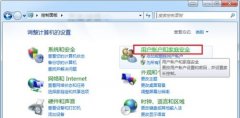
我们在使用win7系统时,经常会遇到因为没有权限而无法进行某些操作的问题,这个时候其实我们只需要将我们正在使用的账户设置为管理员就可以了,方法也很简单,下面就一起来看一下吧。...
次阅读
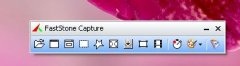
大家知道FastStone Capture怎么设置延迟捕捉吗?那么还不知道的朋友就赶快跟着小编一起来看看FastStone Capture设置延迟捕捉的方法吧,希望可以帮助到有需要的朋友哦。...
次阅读
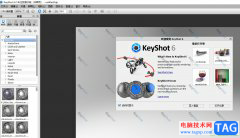
keyshot6是一款强大互动性实时光线追踪个全域光渲染工具,它为用户带来了多种插件,帮助用户快速轻松地创建神奇的渲染和动画效果,因此keyshot6软件成为了设计行业用户必备的渲染工具,当...
次阅读

Adobeaftereffects简称为ae,这是一款非常专业的特效制作软件,在其中如果有需要我们可以进行抠图换背景等操作。那小伙伴们知道Adobeaftereffects中具体该如何进行抠图处理吗,其实操作方法是非常...
次阅读
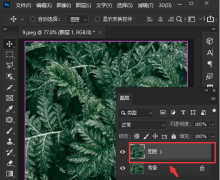
最近有很多小伙伴表示很好奇ps是怎么制作出便条纸图片效果的?其实很简单,下面小编就为大家带来了简单的操作方法哦,内容如下。...
次阅读
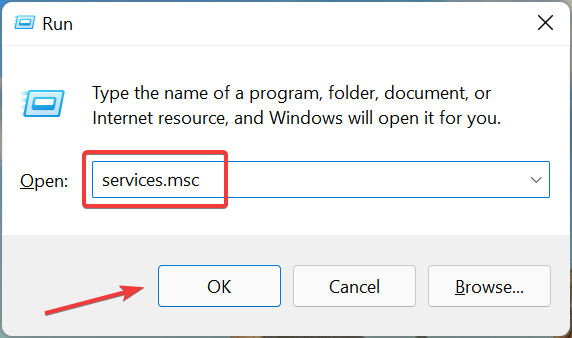
如何修复Windows11的激活错误0xc004c060 激活您的 Windows 副本至关重要,因为除了接收定期更新外,它还允许您访问大量工具。一些用户报告在 Windows 11 中遇到了 0xc00...
次阅读